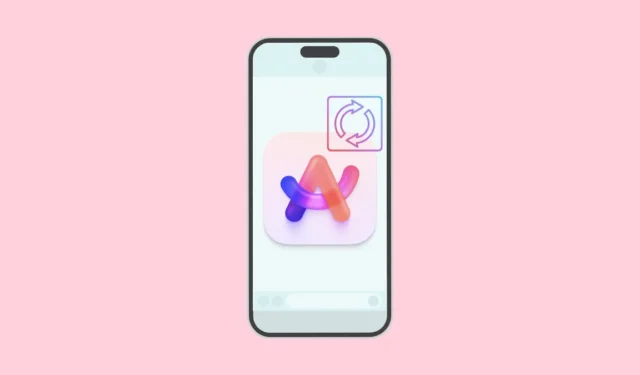
„Arc Browser“ išleido „Arc Search“, skirtą „iPhone“ prieš porą mėnesių, kai pristatė revoliuciją sukeliantį naują paieškos internete būdą, pažadėdama, kad ateinančiais mėnesiais ji bus visavertė naršyklė mobiliesiems, palaikanti ir sinchronizavimą. Ta diena dabar atėjo. Perėjus prie „Arc Sync“ iš „iCloud Sync“, leidžiančio sinchronizuoti „Arc“ sistemoje „Mac“ ir „Windows“ įrenginius, ši funkcija dabar pasiekiama ir „iPhone“ programėlėje „Arc Search“.
Tai reiškia, kad jei naudojate Arc keliuose įrenginiuose, erdves ir skirtukus galite turėti visuose įrenginiuose. Nors „Mac“ skirta „Arc“ papildoma programa jau buvo skirta „iPhone“, kuri sinchronizavo šoninę juostą su „Mac“, tačiau tai buvo tiesiog papildoma programa. Ir išleidus Arc Search, turėti dvi atskiras programas nebuvo idealu. Dabar papildoma programa nebebus pasiekiama.
Įgalinkite Arc Sync „iPhone“.
„Arc Sync“ įjungti „Arc Search“ „iPhone“ yra gana paprasta. Darau prielaidą, kad „Mac“ arba „Windows“ (nepriklausomai nuo to, kurį įrenginį naudojate) jau įgalinote „Arc Sync“. Jei ne, galite naudoti anksčiau pateiktame vadove pateiktas instrukcijas, kad ją įgalintumėte.
- Atidarykite „Arc Search“ savo „iPhone“.
- Norėdami uždaryti klaviatūrą, braukite žemyn.
- Tada apatiniame kairiajame kampe palieskite „Skirtukų“ piktogramą, kad atidarytumėte skirtukų perjungiklį.
- Dabar apačioje kairėje rasite piktogramą „Darbalaukis“; bakstelėkite jį.
- Tada bakstelėkite parinktį „Prisijungti naudojant Arc“ ir prisijunkite prie savo „Arc“ paskyros.
Kai prisijungsite prie paskyros, „Arc Sync“ užtruks kelias sekundes, kol viskas bus sinchronizuojama. Štai ir viskas.
Prieiga prie darbalaukio skirtukų
Nustačius Arc Sync, darbalaukio skirtukai neužgriozdins jūsų Arc Tabs. Atvirkščiai, juos galima pasiekti atskirai.
- Norėdami pasiekti darbalaukio skirtukus, dar kartą atidarykite skirtukų perjungiklį.
- Tada bakstelėkite piktogramą „Darbalaukis“.
- Bus pasiekiamos visos jūsų erdvės, prisegti skirtukai ir visi atidaryti skirtukai. Palietus skirtuką iš darbalaukio skirtukų, jis bus atidarytas kaip Arc Search skirtukas.
Kur dingo suarchyvuoti skirtukai? Kadangi dabar pasiekiami darbalaukio skirtukai, iš kurių anksčiau galėjai pasiekti archyvuotus skirtukus lankinėje paieškoje, archyvuoti skirtukai turi naujus namus.
- Eikite į „Arc Search“ skirtukų perjungiklį.
- Tada apatiniame dešiniajame ekrano kampe bakstelėkite piktogramą „Nustatymai“.
- Čia rasite parinktį „Archyvuoti“.
Skirtukų perkėlimas iš mobiliojo į stalinį kompiuterį
Naudodami „Arc Sync“ „iPhone“ galite pasiekti ne tik darbalaukio skirtukus mobiliajame telefone. Taip pat galite perkelti bet kokius skirtukus iš telefono į darbalaukį.
- Atidarykite skirtuką, kurį norite perkelti į darbalaukį.
- Tada apatiniame dešiniajame kampe palieskite „caret (^)“ piktogramą.
- Pasirodys kelios parinktys. Adreso juostoje bakstelėkite piktogramą „Prisegti“.
- Bus rodomas visų jūsų erdvių sąrašas. Pasirinkite, kur norite prisegti skirtuką, ir bakstelėkite jį. Jei norite perkelti skirtuką į aplanką, bakstelėkite „Prisegti prie aplanko“.
- Bus rodomas visų jūsų aplankų sąrašas. Bakstelėkite aplanką, kur norite jį perkelti.
- Skirtukas bus rodomas pasirinktoje darbalaukio vietoje / aplanke, o ant jo bus daili mobiliojo telefono piktograma, nurodanti, kad skirtuką prisegėte iš savo mobiliojo telefono.

- Norėdami jį atsegti, atsegkite jį darbalaukyje arba dar kartą bakstelėkite piktogramą „Prisegti“ mobiliojoje programėlėje ir panaikinkite tarpo / aplanko, kuriame anksčiau jį prisegėte, pasirinkimą.

„Arc Browser“ yra viena iš mano mėgstamiausių naršyklių ir smagu matyti, kad jos vis labiau priartėja prie „Arc“ pristatymo visur. Nors norėčiau, kad jie kitą kartą jį pristatytų į „iPad“, pranešama, kad ateityje jie taikosi į „Android“. Niujorko naršyklių kompanija taip pat planuoja iki kito mėnesio pašalinti „Arc for Windows“ beta versiją ir išleisti ją visiems.



Parašykite komentarą